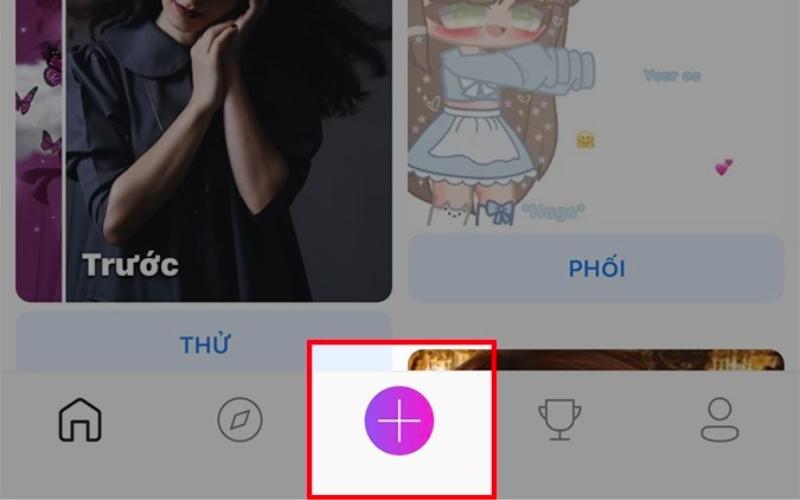Bạn đã bao giờ muốn chỉnh sửa ảnh trên iPhone để loại bỏ các chữ viết không mong muốn hay chưa. Với các phương pháp đơn giản và hiệu quả, bạn dễ dàng xóa bỏ những chữ này chỉ trong vài bước trên điện thoại iPhone của mình. Hãy cùng Di Động Mới khám phá các cách xóa chữ trên ảnh trên điện thoại iPhone đơn giản và nhanh chóng nhé!
1. Xóa chữ bằng ứng dụng PicsArt
PicsArt là một ứng dụng chỉnh sửa ảnh phổ biến trên cả nền tảng di động và web. Với giao diện thân thiện và dễ sử dụng, PicsArt giúp bạn chỉnh sửa ảnh chất lượng cao từ những bức ảnh thông thường, nhờ vào sự đa dạng của các công cụ chỉnh sửa, hiệu ứng, bộ lọc,…
Bạn đang xem: Cách xóa chữ, vật thể trên ảnh trên điện thoại iPhone đơn giản và nhanh chóng
Để xóa chữ trên PicsArt, người dùng thao tác theo hướng dẫn sau:
- Bước 1: Mở PicsArt và chọn biểu tượng dấu cộng màu tím để mở ảnh bạn muốn xóa chữ.
- Bước 2: Chọn Công cụ và sau đó nhấp vào Nhân Bản từ danh sách công cụ.
- Bước 3: Chọn biểu tượng hình tròn và chọn vùng muốn nhân bản để chèn lên chữ cần xóa. Khi đã chọn xong vùng cần nhân bản, xóa chữ bằng cách nhấn vào chữ.
- Bước 4: Trong quá trình chỉnh sửa, bạn có thể sử dụng công cụ quay lại bằng cách nhấn vào biểu tượng mũi tên để hoàn tác thao tác vừa thực hiện.
- Bước 5: Sau khi đã xóa chữ xong, chọn Áp dụng ở góc trên bên phải.
- Bước 6: Tiếp theo, nhấp vào mục Kế tiếp, chọn Xong rồi nhấn Lưu.
2. Xóa chữ bằng ứng dụng Snapseed
Snapseed là một ứng dụng chỉnh sửa ảnh chuyên nghiệp, được nhiều người dùng ưa chuộng. Giao diện của Snapseed được thiết kế đơn giản và dễ sử dụng, cùng với các công cụ chỉnh sửa giúp người dùng tạo ra những tác phẩm ảnh sắc nét và chuyên nghiệp.
Để xóa chữ trên ảnh nhanh chóng bằng Snapseed, bạn có thể làm theo các bước sau đây:
- Bước 1: Mở ứng dụng Snapseed. Chọn ảnh muốn xóa chữ trên bằng cách nhấn vào bất kỳ điểm nào trên giao diện ứng dụng.
- Bước 2: Chọn Công cụ và tiếp tục bằng cách chọn Chỉnh sửa để bắt đầu chỉnh sửa ảnh.
- Bước 3: Chạm và di chuyển ngón tay trên ảnh để xóa chữ và đối tượng muốn xóa. Bạn có thể phóng to để xác định lại chi tiết hình ảnh chính xác hơn. Nếu muốn hoàn tác các bước xóa trước đó, bạn có thể nhấn vào biểu tượng mũi tên.
- Bước 4: Sau khi hoàn thành việc xóa chữ trên ảnh, nhấn vào dấu V ở góc dưới màn hình để lưu ảnh đã chỉnh sửa. Sau đó chọn Xuất để lưu ảnh với định dạng và chất lượng tốt nhất.
Xem thêm : Hướng dẫn cách kiểm tra nhiệt độ CPU không cần phần mềm
3. Xóa chữ bằng ứng dụng PhotoDirector
PhotoDirector là một trong những ứng dụng chỉnh sửa ảnh được nhiều người sử dụng. Ứng dụng cung cấp các công cụ chỉnh sửa ảnh chất lượng cao, đáp ứng nhu cầu của người dùng chuyên nghiệp
Dưới đây là hướng dẫn cách xóa chữ trên ảnh trên điện thoại iPhone bằng PhotoDirector với các bước đơn giản sau đây:
- Bước 1: Tải và mở ứng dụng PhotoDirector trên điện thoại của bạn. Tại màn hình chính của ứng dụng chọn Edit.
- Bước 2: Lúc này ứng dụng sẽ đưa bạn đến thư viện, hãy chọn ảnh mà bạn muốn xóa chữ hoặc vật thể.
- Bước 3: Tại thanh công cụ ở dưới cùng, chọn mục Tools rồi nhấp vào AI Removal.
- Bước 4: Chọn Brush để tạo đường bao quanh đối tượng muốn xóa.
- Bước 5: Chọn Eraser và Remove để xóa chữ, vật thể. Sau đó nhấn dấu tick để lưu lại.
4. Xóa chữ bằng ứng dụng TouchRetouch
TouchRetouch cho phép bạn xóa chữ trên ảnh và loại bỏ các chi tiết không mong muốn từ bức ảnh của bạn, tạo ra những bức ảnh hoàn hảo hơn. Ứng dụng tích hợp các công cụ chỉnh sửa ảnh chuyên nghiệp, mang lại trải nghiệm chỉnh sửa ảnh tốt nhất cho người dùng. Đồng thời, TouchRetouch còn cung cấp video hướng dẫn để giúp người dùng mới bắt đầu sử dụng một cách dễ dàng và hiệu quả.
Dưới đây là các bước để xóa chữ trên ảnh bằng ứng dụng TouchRetouch trên điện thoại:
- Bước 1: Mở ứng dụng TouchRetouch trên điện thoại của bạn. Chọn ảnh mà bạn muốn chỉnh sửa và chọn công cụ Brush.
- Bước 2: Sau khi đã mở ảnh lên thì ngay phía dưới giao diện app sẽ có 5 tính năng là Object, Lines, Meshes, Clone Stamp, Blur. Bạn có thể sử dụng 1 trong 5 công cụ này để xoá chữ, người và vật thể trong ảnh với chức năng cụ thể. Ở đây đây mình sẽ chọn Object.
- Bước 3: Sau đó truy cập vào Brush để thực hiện thao tác xóa đối tượng rồi nhấp mũi tên lên để lưu lại ảnh.
5. Xóa chữ bằng ứng dụng Photo Eraser
Photo Eraser là ứng dụng hoàn toàn miễn phí được nhiều người dùng đánh giá cao, có thể tải về ngay từ App Store dễ dàng. Giao diện ứng dụng được thiết kế đơn giản và dễ sử dụng, cho phép người dùng lưu trữ ảnh đã chỉnh sửa dưới nhiều định dạng khác nhau.
Dưới đây là cách xóa người trong ảnh trên iPhone bằng Photo Eraser qua các bước sau:
- Bước 1: Mở ứng dụng Photo Eraser, sau đó chọn biểu tượng hình ảnh ở giữa màn hình.
- Bước 2: Trong thư viện ảnh, chọn bức ảnh mà bạn muốn xóa đối tượng. Sử dụng ngón tay để di chuyển đến đối tượng cần xóa cho đến khi nó mất hoàn toàn.
- Bước 3: Khi đối tượng thừa đã được xóa, nhấn vào nút Play ở góc dưới cùng bên phải để loại bỏ đối tượng. Sau đó, nhấn Save Image để lưu ảnh đã chỉnh sửa.
6. Xóa chữ bằng ứng dụng Photoleap
Để sử dụng ứng dụng Photoleap, bạn có thể thực hiện như sau:
- Bước 1: Mở ứng dụng Photoleap và chọn Edit photo.
- Bước 2: Chọn ảnh mà bạn muốn xóa chữ hay vật thể, rồi nhấp vào Remove. Tại đây, chọn Remove một lần nữa.
- Bước 3: Dùng tay để di chuyển đến đối tượng cần xóa cho đến khi ưng ý. Sau đó nhấp vào dấu tick ở dưới góc phải là hoàn thành.
7. Xóa chữ bằng ứng dụng Meitu
Meitu là ứng dụng giúp xóa chữ trên ảnh hiệu quả. Bên cạnh đó, Meitu còn nhiều tính năng khác như kéo dài chân, thon người, bộ lọc đi kèm với hiệu ứng đặc biệt,… giúp tạo ra những bức ảnh đẹp lung linh.
Dưới đây là hướng dẫn cách xóa chữ bằng Meitu:
- Bước 1: Mở ứng dụng Meitu, chọn mục Ảnh và chọn bức ảnh mà bạn muốn xóa người hoặc vật thừa.
- Bước 2: Trên giao diện chỉnh sửa, di chuyển thanh công cụ sang bên trái và chọn biểu tượng cục tẩy. Sau đó chọn kích thước xóa ở mục Phạm vi.
- Bước 3: Di chuyển tay để tô màu lên chữ mà bạn muốn xóa khỏi bức ảnh rồi nhấp vào dấu tick ở góc phải. Cuối cùng, chọn Lưu là hoàn tất.
Trên đây là bài viết hướng dẫn bạn các cách xóa chữ trên ảnh trên điện thoại iPhone nhanh chóng. Nếu bạn muốn tìm hiểu thêm hoặc cần hỗ trợ, hãy liên hệ qua hotline 1900 0220 (8h – 21h30) hoặc truy cập website didongmoi.com.vn để được tư vấn nhé!
Xem thêm:
- Bật mí cách bỏ chặn Messenger trên iPhone đơn giản nhất
- Cách đặt báo thức iPhone đơn giản và chi tiết nhất
- Cách tải ứng dụng trên iPhone/iPad nhanh chóng, đơn giản
Nguồn: https://blogtinhoc.edu.vn
Danh mục: Giáo Dục
This post was last modified on Tháng mười một 14, 2024 12:23 sáng